华为Ascend P6(P6-T00)刷机教程_线刷教程_救砖教程图解
今天线刷宝小编给大家讲解一下关于华为Ascend P6(P6-T00)的图文刷机教程,先来看下基本配置:华为Ascend P6(P6-T00)搭配的是海思K3V2E 的CPU,采用了4.7英寸、1280x720像素,内存RAM 2GB+ROM 8GB。这款手机在中低端机型中属于较好的一款,款式也比较新颖,小编觉得还是挺不错的哦,那么这款手机要怎么刷机呢?请看下面的教程。
第一步:刷机准备
华为Ascend P6(P6-T00)一部(电量在20%以上),数据线一条,最好是原装数据线,刷机比较稳定。
刷机工具:线刷宝下载
1、打开线刷宝,点击“线刷包”(如图1)——在左上角选择手机型号( 华为Ascend P6(P6-T00)),或者直接搜索P6-T00
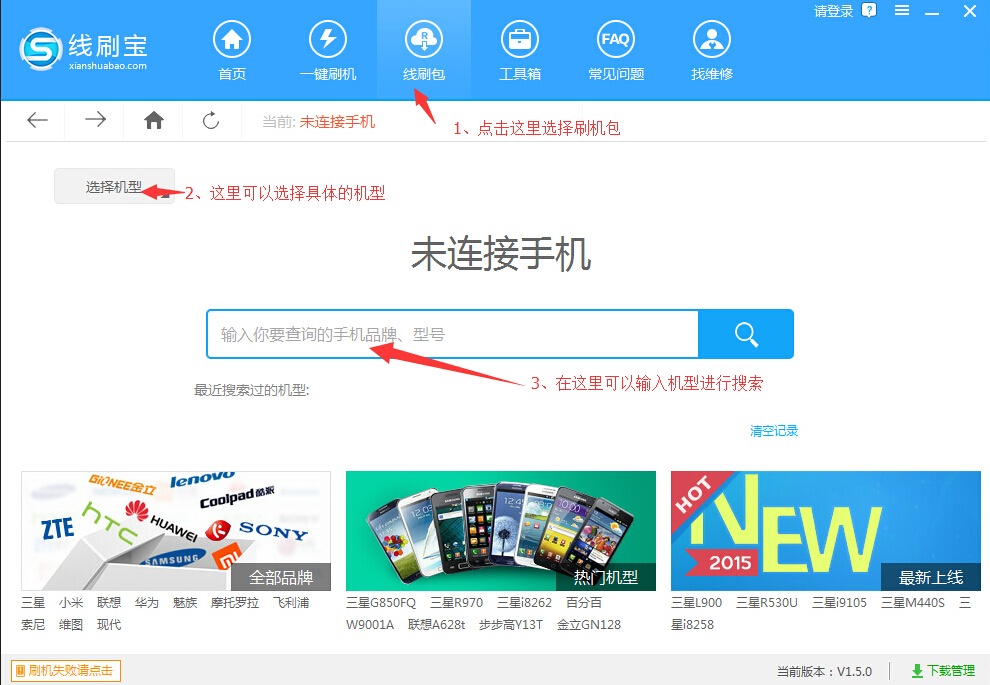
(图1)
2、选择您要下载的包(安全优化版&官方原版&ROOT安全版:点击查看版本区别。小编建议选择官方原版。),
3、点击“普通下载”, 线刷宝便会自动把包下载到您的电脑上(如图2)。
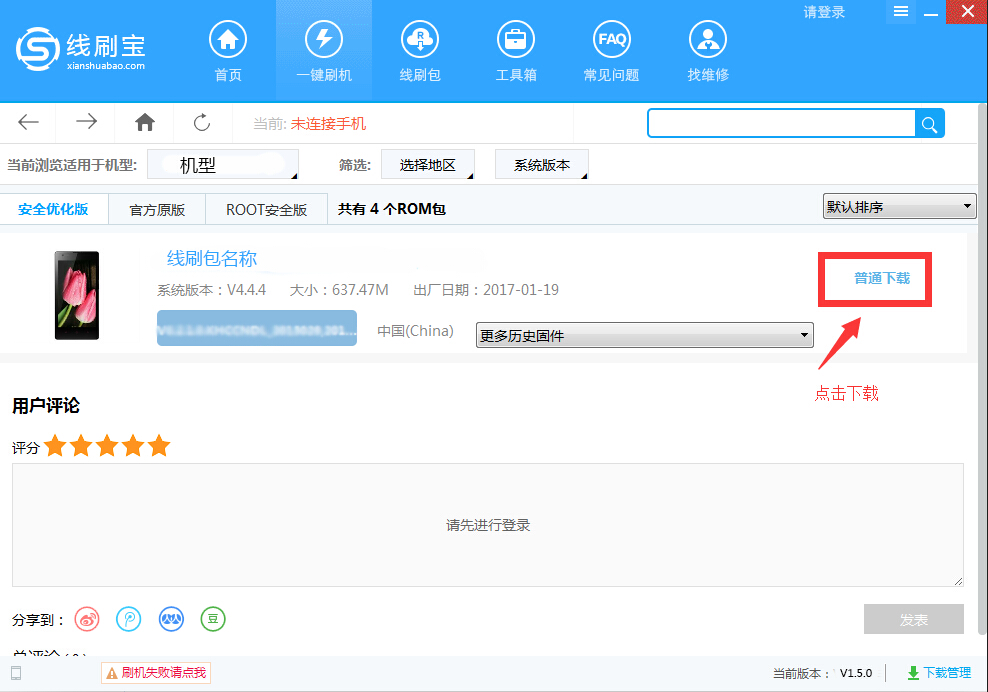
(图2)
第二步:解析刷机包
刷机包下载完后,打开线刷宝客户端——点击“一键刷机”— 点击“选择本地ROM”,打开您刚刚下载的线刷包,线刷宝会自动开始解析(如图3)。
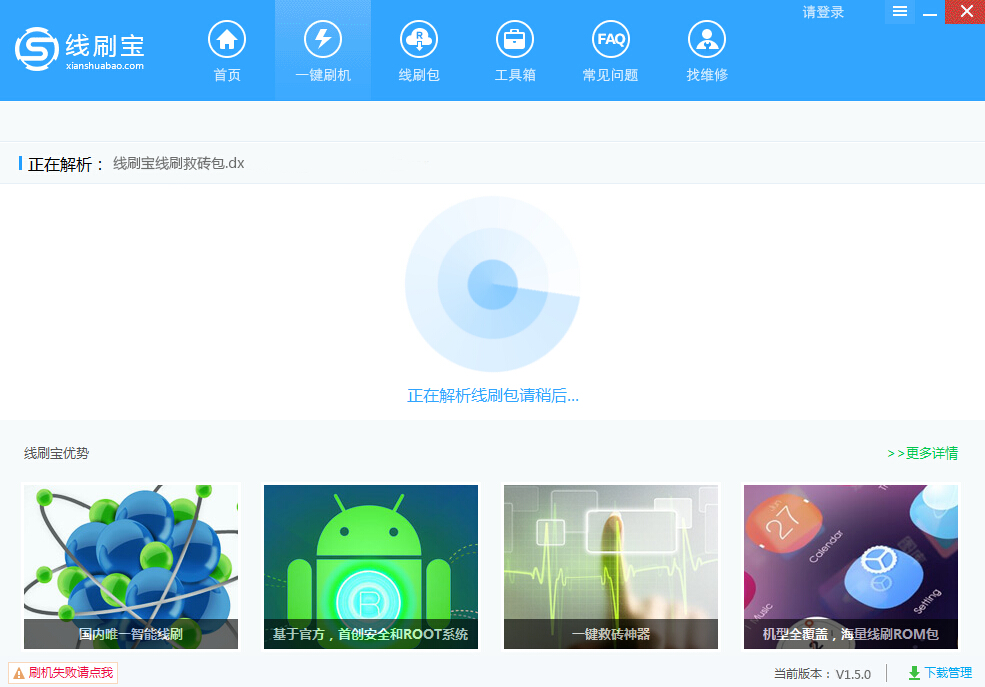
(图3)
第三步:安装驱动
1、线刷宝在解包完成后,会自动跳转到刷机端口检测页面,在刷机端口检测页面(图4)点击“点击安装刷机驱动”,
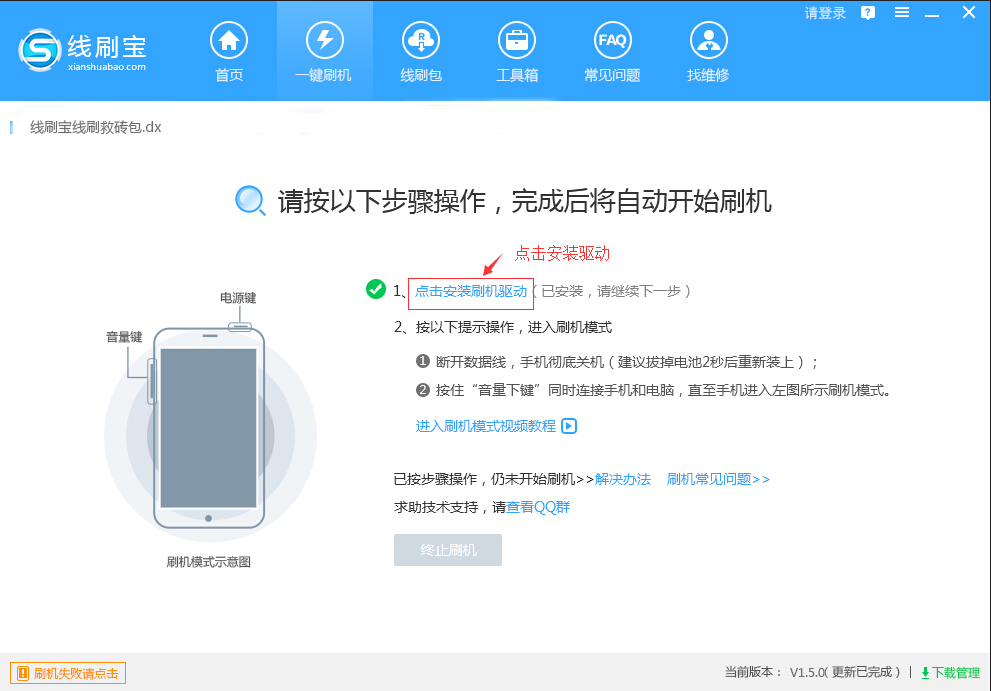
(图4)
2、在弹出的提示框中选择“全自动安装驱动”(图5),然后按照提示一步步安装即可。
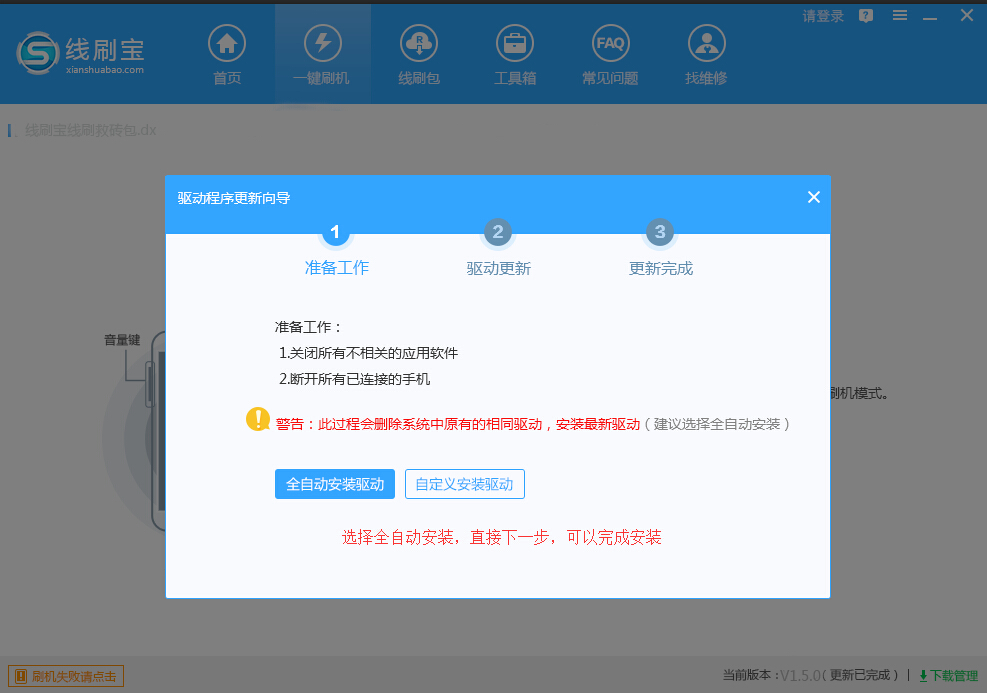
(图5)
第四步:手机进入刷机模式
线刷包解析完成后,按照线刷宝右边的提示操作手机(图6),直到手机进入刷机模式(不知道这么进?看这里!):
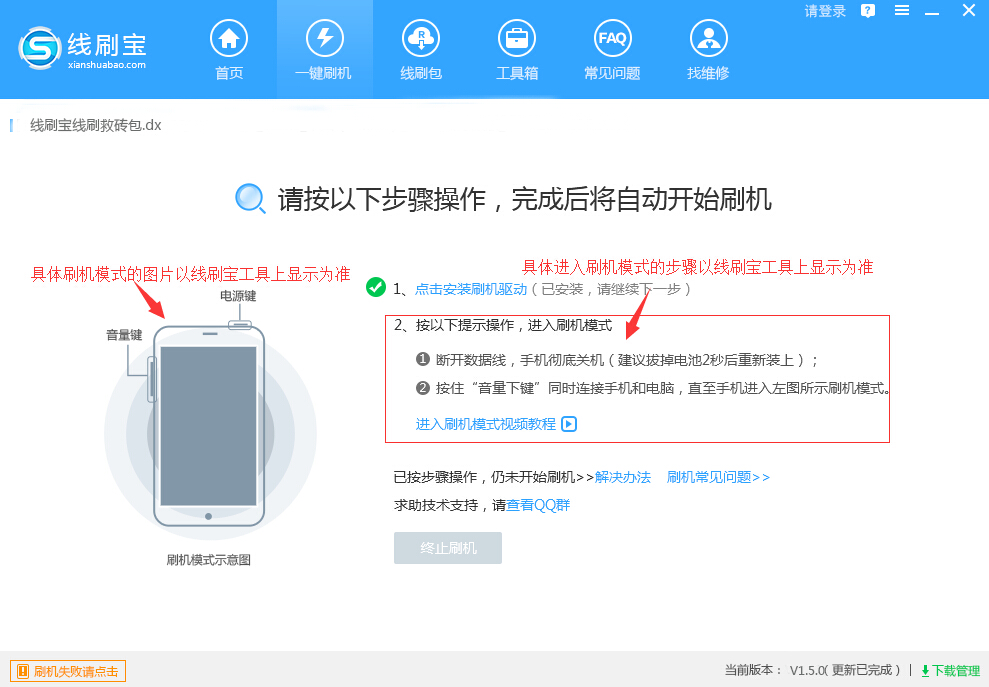
(图6)
第五步:线刷宝自动刷机
手机进入刷机模式,并通过数据线连接电脑后,线刷宝会自动开始刷机:
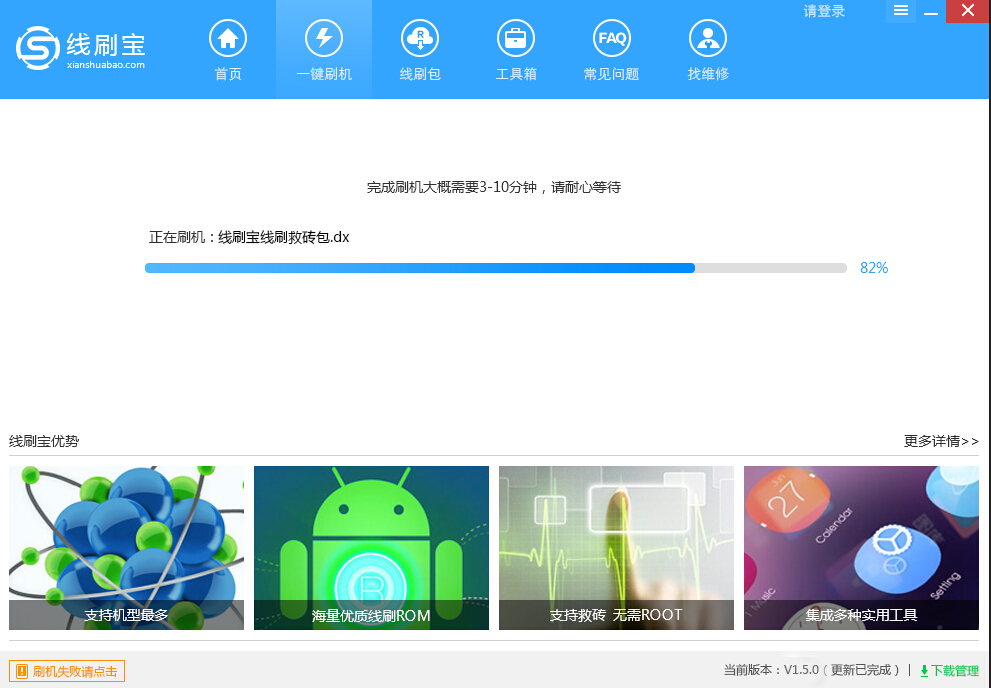
(图7)
刷机过程大约需要两三分钟的时间,然后会提示您刷机成功(图8),您的爱机重获新生啦!

(图8)
刷机成功后,您的手机会自动重启,第一次启动的时间会稍微慢一些,请您耐心等待。直到手机进入桌面,此次刷机就全部完成啦。
刷机失败了?
刷机有风险,有各种各样不可控因素会导致刷机失败。如果您刷机失败了,不用担心,按下面的步骤来:
1、按照以上步骤重新刷一遍,检查刷机包是否跟您的机型匹配;
2、根据刷机失败提示可以查看常见问题进行解决>>常见问题。
3、以上方法还不能解决问题的话联系我们可爱技术人员帮忙解决:>>点击找技术
好了,小编今天关于 华为Ascend P6(P6-T00)如何刷机的介绍就到这里啦,大家有什么疑问或者建议可以随时联系我们哦。
更多刷机教程可以访问线刷宝官网(http://www.xianshuabao.com),小编在这还给大家推荐两篇教程:华为G610-U00(G610S/联通版)刷机图文教程 和 华为 荣耀7(PLK-AL10/全网通) 刷机教程图解
ROM推荐更多>
-
1
华为 荣耀畅玩5X 全网通(KIW-AL10)
1
-
2
华为 荣耀畅玩4X 电信4G(Che1-CL10)
2
-
3
华为 荣耀畅玩4X 全网通(Che1-CL20)
3
-
4
华为 P10 全网通(VTR-AL00)
4
-
5
华为 揽阅M3平板(BTV-W09)
5
-
6
华为 荣耀畅玩4X 移动4G(Che2-TL00M)
6
-
7
华为 揽阅M2青春版 全网通版(PLE-703L)
7
-
8
华为 G610-T00(MTK)
8
-
9
华为 荣耀畅玩4C 标准版电信4G(CHM-CL00)
9
-
10
华为 荣耀畅玩5X 双4G(KIW-UL00)
10










